Giới thiệu
Máy tính là một phần không thể thiếu trong cuộc sống hàng ngày của chúng ta, cung cấp một loạt các lệnh để quản lý dữ liệu một cách hiệu quả và hiệu quả. Trong số nhiều chức năng, tùy chọn ‘cắt’ nổi bật với vai trò di chuyển dữ liệu nhanh chóng từ vị trí này sang vị trí khác. Nhưng chính xác thì điều này có nghĩa là gì trên PC, và tại sao nó lại quan trọng như vậy? Trong bài viết này, chúng ta sẽ khám phá lệnh ‘cắt’ một cách toàn diện, tập trung vào các ứng dụng, sự khác biệt với các lệnh tương tự, và cách tận dụng nó để tăng năng suất dù bạn đang ở nhà hay trong môi trường chuyên nghiệp.

Hiểu lệnh ‘Cắt’
Lệnh ‘cắt’ bao gồm một quy trình hai giai đoạn: nó tạm thời lưu trữ dữ liệu trong clipboard và sau đó di chuyển nó. Khi bạn cắt một mục—chẳng hạn như văn bản, tập tin, hoặc thư mục—hệ thống giữ nó trong clipboard, một không gian lưu trữ tạm thời. Do đó, không giống như việc sao chép tập tin với ‘copy’, tùy chọn ‘cắt’ cho phép bạn di chuyển dữ liệu đến một vị trí mới mà không giữ nguyên bản gốc ở nơi ban đầu.
Lệnh này khác biệt ở chỗ không chỉ là loại bỏ dữ liệu như chức năng ‘xóa’, mà còn cung cấp sự chuyển đổi dữ liệu có tổ chức qua nhiều vị trí khác nhau. Nó đặc biệt hữu ích trong các tình huống như chỉnh sửa tài liệu, quản lý thư mục, hoặc sắp xếp lại dữ liệu ứng dụng, cho phép tái tổ chức linh hoạt và hiệu quả.

Cách tùy chọn ‘Cắt’ khác biệt với ‘Sao chép’ và ‘Xóa’
Sự khác biệt giữa ‘cắt’, ‘sao chép’, và ‘xóa’ có vẻ nhỏ nhưng rất quan trọng. Trong khi ‘sao chép’ nhân đôi dữ liệu mà không làm thay đổi bản gốc, ‘cắt’ tập trung vào việc di chuyển nó, loại bỏ mục từ ngữ cảnh ban đầu. Phương pháp này ngăn chặn việc nhân đôi không cần thiết và đảm bảo quản lý nội dung đơn giản và ngăn nắp.
Ngược lại, tùy chọn ‘xóa’ loại bỏ dữ liệu mà không có biện pháp bảo vệ lưu trữ, đòi hỏi sự cẩn thận để tránh mất dữ liệu. Hiểu rõ sự khác biệt này giúp người dùng tối ưu hóa quy trình làm việc và giảm các hành động lặp đi lặp lại trong công việc của họ. Bằng cách chọn đúng tùy chọn, hiệu quả trong việc xử lý dữ liệu có thể được cải thiện đáng kể.
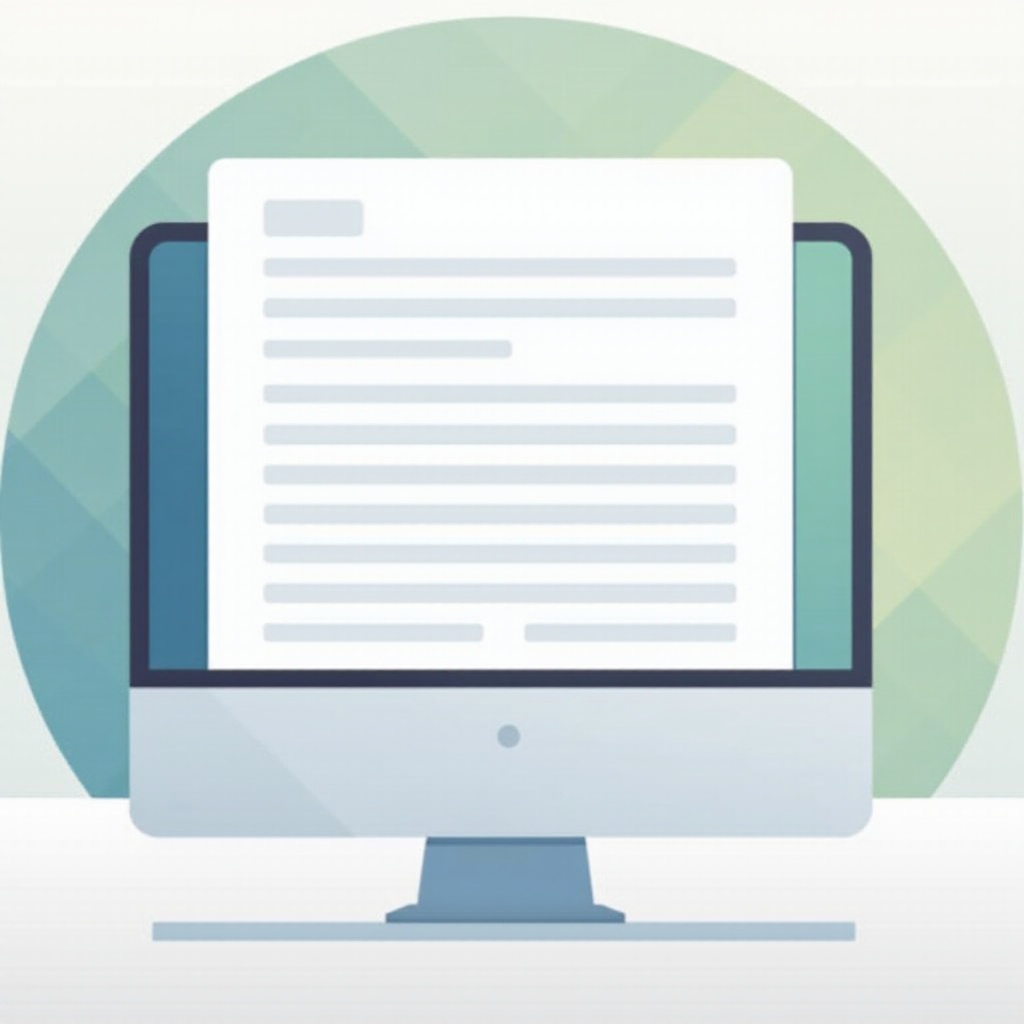
Hướng dẫn từng bước để sử dụng ‘Cắt’ trên PC
Học cách sử dụng tùy chọn ‘cắt’ một cách hiệu quả bao gồm việc nắm vững các phím tắt và điều hướng menu.
Sử dụng Phím tắt Bàn phím
- Chọn mục bạn muốn di chuyển.
- Nhấn
Ctrl + Xđể cắt mục vào clipboard. - Di chuyển đến vị trí mong muốn và nhấn
Ctrl + Vđể dán mục, hoàn tất việc di chuyển.
Truy cập ‘Cắt’ qua Menu Ngữ cảnh
- Nhấn chuột phải vào mục đã chọn.
- Chọn ‘Cắt’ từ menu.
- Di chuyển đến vị trí bạn muốn, nhấn chuột phải, và chọn ‘Dán’.
Di chuyển Tập tin và Thư mục Hiệu quả
Để quản lý nhiều tập tin:
– Chọn các mục bằng cách giữ Ctrl và nhấp vào từng mục.
– Sử dụng ‘Cắt’ để lưu chúng vào clipboard.
– Di chuyển đến thư mục bạn chọn, sau đó dán chúng vào đó.
Câu Hỏi Thường Gặp
Điều gì xảy ra nếu tôi vô tình cắt một tệp?
Nếu một tệp bị cắt nhưng không được dán, nó sẽ ở trên khay nhớ tạm cho đến khi bị ghi đè. Dán nhanh sẽ khôi phục tệp vào vị trí mới.
Tôi có thể khôi phục dữ liệu nếu bị mất sau thao tác ‘Cắt’ không?
Dữ liệu bị mất trong quá trình ‘cắt’ có thể khôi phục từ các bản sao lưu, nếu có sẵn. Sao lưu thường xuyên được khuyến khích.
Chức năng ‘Cắt’ có giống nhau trên tất cả các hệ điều hành không?
Chức năng ‘cắt’ thường nhất quán, nhưng phím tắt và tương tác menu có thể khác nhau trên các hệ thống như Windows, macOS và Linux.
